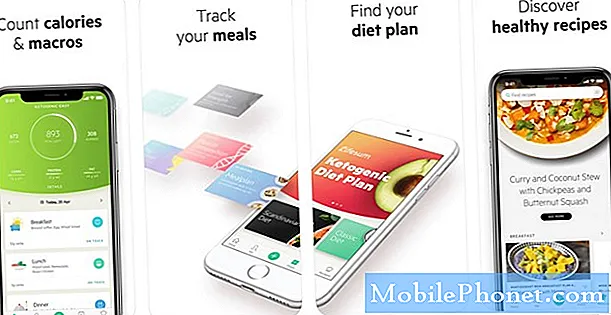Innhold
Ytelsesproblemer er blant de tingene du sikkert kan støte på hvis du er smarttelefoneier, uansett hvilken merkevare enheten din har. Det er fordi ytelsen forverres over tid. Noen av våre lesere som eier Samsung Galaxy A50 rapporterte at enheten fortsetter å starte på nytt, og det er ingen tydelig indikasjon på hva som forårsaket det. Problemer som dette er ganske irriterende, da de ofte oppstår når du bruker enheten, men de er ikke så vanskelige å fikse.
I dette innlegget vil jeg gå gjennom feilsøking på Galaxy A50 som fortsetter å starte på nytt av seg selv. Vi vil prøve å se på alle muligheter og utelukke dem en etter en til vi kan bestemme hva problemet er og forhåpentligvis fikse det. Så hvis du er en av eierne av denne enheten og for øyeblikket har lignende symptomer, kan du fortsette å lese, da denne artikkelen kan være i stand til å hjelpe deg på en eller annen måte.
For de som leter etter en løsning på et annet problem, gå inn på feilsøkingssiden vår, for vi har allerede adressert noen av de vanligste problemene med denne telefonen. Bla gjennom siden for å finne problemer som ligner på deg og bruk løsningene vi foreslo. Hvis de ikke fungerer for deg, eller hvis du fortsatt trenger hjelp, kan du kontakte oss når som helst gjennom spørreskjemaet vårt om Android-utgaver.
Feilsøking av Galaxy A50 som fortsetter å starte på nytt
Når en telefon fortsetter å starte på nytt av seg selv, er det en mulighet for at problemet er med maskinvaren. Imidlertid er det bare så mye vi kan gjøre hvis det er tilfelle, men hvis dette problemet oppstod uten åpenbar grunn eller årsak, er det sannsynligvis bare et mindre fastvareproblem. Det er det vi trenger å utelukke. Når det er sagt, her er hva du trenger å gjøre:
Første løsning: Bruk telefonen mens den lades
Vi må vite om telefonen din fungerer som den skal hvis den er koblet til laderen, for hvis det er tilfelle, betyr det at batteriet allerede kan svikte. Jeg møtte mange nye telefoner med batteriproblemer, og en av dem var Note 7.
Imidlertid, hvis telefonen fortsatt fortsetter å starte på nytt, selv om den er koblet til laderen, kan problemet enten være med fastvaren eller en annen komponent. Gå videre til neste løsning.
LES OGSÅ: Rask løsning for Samsung Galaxy A50 som sitter fast på Black Screen of Death
Andre løsning: Bruk telefonen din i sikkermodus
Den neste tingen vi må utelukke er muligheten for at noen eller appene dine forårsaker omstart av telefonen av seg selv. Ved å starte telefonen på nytt i sikker modus, deaktiverer du midlertidig alle tredjepartsapplikasjoner, og dette isolerer problemet. Hvis problemet er løst i denne modusen, bekrefter det vår mistanke, og det er ganske enkelt å løse problemet. Imidlertid, hvis telefonen fortsatt fortsetter å starte på nytt i sikker modus, kan det være med fastvaren.
Slik starter du telefonen på nytt i sikker modus:
- Trykk og hold inne av / på-knappen til alternativene vises.
- Trykk og hold på Slå av-alternativet til det endres til Sikker modus.
- Trykk på ikonet Sikker modus for å starte enheten på nytt.
- Når omstarten er vellykket, bør du se ‘Sikker modus’ nederst til venstre på skjermen.
Forutsatt at problemet er løst, er dette hva du må gjøre videre:
- Start telefonen på nytt for å starte opp i standardmodus.
- Husk appene du installerte omtrent tiden da telefonen starter på nytt av seg selv.
- Når du allerede har en app i tankene, sveiper du ned fra toppen av skjermen for å trekke varslingspanelet ned.
- Trykk på Innstillinger-ikonet øverst til høyre.
- Bla til og trykk deretter på Apper.
- Finn og trykk på mistenkt app.
- Trykk på Lagring.
- Trykk på Slett data og trykk på OK for å bekrefte.
- Trykk på tilbake-tasten en gang, og trykk deretter på Avinstaller.
- Bekreft at du vil fjerne appen fra telefonen din.
Men hvis problemet vedvarer eller oppstår i denne modusen, går du videre til neste løsning.
LES OGSÅ: Hvordan fikse Samsung Galaxy A50 som går sakte
Tredje løsning: Tørk cachepartisjonen
Tørking av hurtigbufferpartisjonen løser de fleste fastvarerelaterte problemer, og hvis dette er en av disse tilfellene, bør du kunne bruke telefonen riktig etter denne prosedyren. Ved å gjøre dette sletter du den gamle hurtigbufferen og får den erstattet med en ny. Slik gjør du det:
- Slå av enheten.
- Trykk og hold nede Volum opp og Makt nøklene.
- Når Galaxy A50-logoen vises, slipper du alle tre tastene.
- Galaxy A50 vil fortsette å starte opp i gjenopprettingsmodus. Når du ser en svart skjerm med blå og gule tekster, fortsett til neste trinn.
- trykk Volum ned tasten flere ganger for å markere slett cache-partisjon.
- trykk Makt for å velge.
- trykk Volum ned tast for å markere ja, dem og trykk på Makt for å velge.
- Når tørk cache-partisjonen er fullført, Omstart systemet nå er uthevet.
- trykk Makt for å starte enheten på nytt.
Når telefonen er startet på nytt, fortsett å bruke den som du vanligvis gjør for å se om den fortsatt starter på nytt av seg selv. Hvis det fortsatt gjør det, så gå videre til neste løsning.
LES OGSÅ: Enkle trinn for å fikse Samsung Galaxy A50 med skjermflimrende problem
Fjerde løsning: Master reset telefonen
Så lenge firmware ikke er endret på noen måte, bør du kunne løse dette problemet med en tilbakestilling. Men før det, sørg for å lage en kopi av viktige filer og data, ettersom de blir slettet, og du kan kanskje ikke gjenopprette dem etter det. Etter sikkerhetskopien, fjern både Google- og Samsung-kontoene fra telefonen, slik at du ikke blir låst ut. Når alt er i orden, følger du disse trinnene for å tilbakestille telefonen:
- Slå av enheten.
- Trykk og hold nede Volum opp og Makt nøklene.
- Når Galaxy A50-logoen vises, slipper du alle tre tastene.
- Galaxy A50 vil fortsette å starte opp i gjenopprettingsmodus. Når du ser en svart skjerm med blå og gule tekster, fortsett til neste trinn.
- trykk Volum ned tasten flere ganger for å utheve 'wipe data / factory reset'.
- trykk Makt for å velge.
- trykk Volum ned tasten til ‘Ja’ er uthevet.
- trykk Makt for å velge og starte master reset.
- Når hovedtilbakestillingen er fullført, er 'Start systemet på nytt nå' uthevet.
- trykk Av / på-tast for å starte enheten på nytt.
Jeg håper at vi har kunnet hjelpe deg med å fikse Galaxy A50 som fortsetter å starte på nytt. Vi vil sette pris på det hvis du hjalp oss med å spre ordet, så vennligst del dette innlegget hvis du synes det var nyttig. Tusen takk for at du leser!
Ta kontakt med oss
Vi er alltid åpne for dine problemer, spørsmål og forslag, så kontakt oss gjerne ved å fylle ut dette skjemaet. Dette er en gratis tjeneste vi tilbyr, og vi belaster deg ikke en krone for det. Men vær oppmerksom på at vi mottar hundrevis av e-poster hver dag, og det er umulig for oss å svare på hver enkelt av dem. Men vær trygg på at vi leser hver melding vi mottar. For de vi har hjulpet, kan du spre ordet ved å dele innleggene våre til vennene dine, eller bare like Facebook-siden vår eller følge oss på Twitter. Du kan også besøke Youtube-kanalen vår når vi publiserer nyttige videoer hver uke.